اگر آپ Windows 10 یا Windows 7 پر ہیں، اور آپ کو اپنے اسپیکر اور/یا اپنے ہیڈ فون سے پاپنگ کی آوازیں آرہی ہیں، تو آپ اکیلے نہیں ہیں۔ ہمیں بہت سے ونڈوز صارفین کی طرف سے رپورٹس موصول ہوئی ہیں جو اس کی اطلاع دے رہے ہیں۔ لیکن پریشان ہونے کی کوئی بات نہیں، آپ اسے یقینی طور پر ٹھیک کر سکتے ہیں۔
میں اسے کیسے ٹھیک کروں؟
یہاں 3 حل ہیں جو آپ اس مسئلے کو حل کرنے کی کوشش کر سکتے ہیں۔ آپ کو ان سب کو آزمانے کی ضرورت نہیں ہوسکتی ہے۔ بس اوپر سے نیچے تک کام کریں جب تک کہ آپ کو ایسا نہ مل جائے جو آپ کے لیے کارآمد ہو۔
- ڈی پی سی لیٹینسی
- آواز کا مسئلہ
نوٹ: نیچے دکھائی گئی اسکرینیں ونڈوز 10 کی ہیں، لیکن تمام اصلاحات ونڈوز 10 پر بھی لاگو ہوتی ہیں۔
1. کم از کم پروسیسر کی حالت 100% پر سیٹ کریں
آپ کے سپیکر یا ہیڈ فون سے پاپنگ آواز آپ کے ڈرائیور کے مسئلے سے متعلق ہو سکتی ہے۔ اسے ٹھیک کرنے کے لیے:
1) اپنے کی بورڈ پر، دبائیں۔ ونڈوز لوگو کی کلید اور ایس ایک ہی وقت میں اور پھر ٹائپ کریں۔ اختیار . منتخب کریں۔ ڈیش بورڈ فہرست سے.
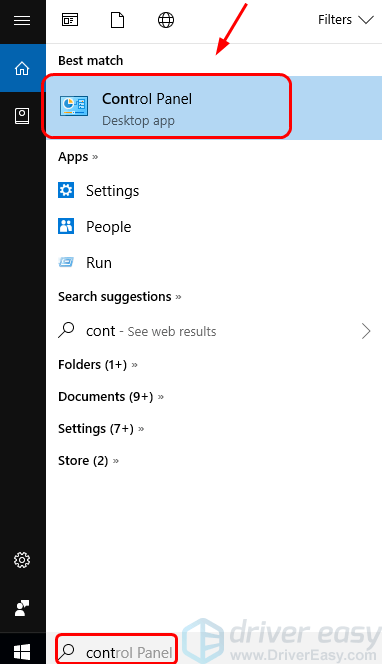
2) بذریعہ دیکھیں بڑے شبیہیں اور منتخب کریں پاور آپشنز .
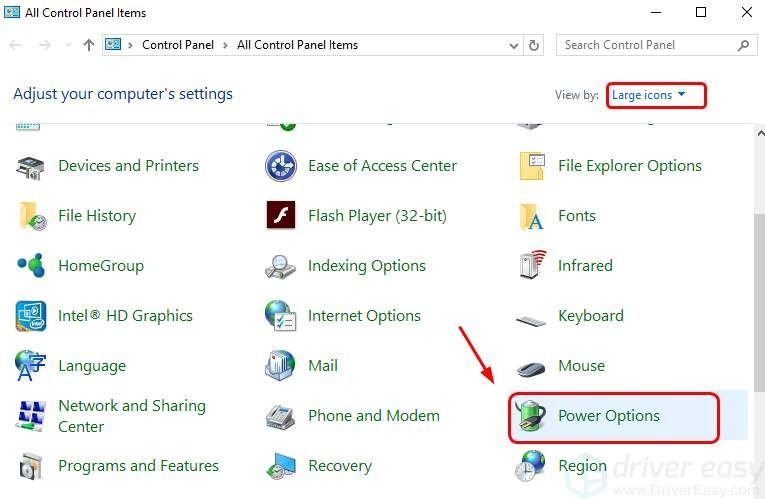
3) منتخب کریں۔ پلان کی ترتیبات کو تبدیل کریں۔ جو بھی منصوبہ ہے جس کے ساتھ آپ ابھی ہیں۔
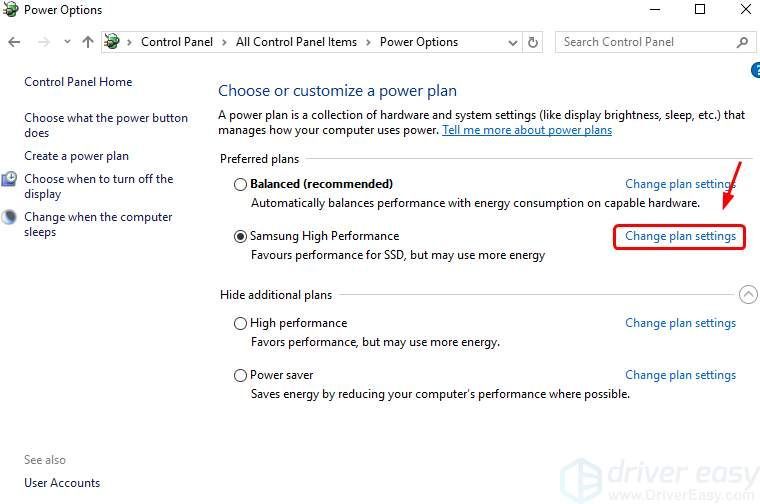
4) کلک کریں۔ اعلی درجے کی پاور سیٹنگز کو تبدیل کریں۔ .
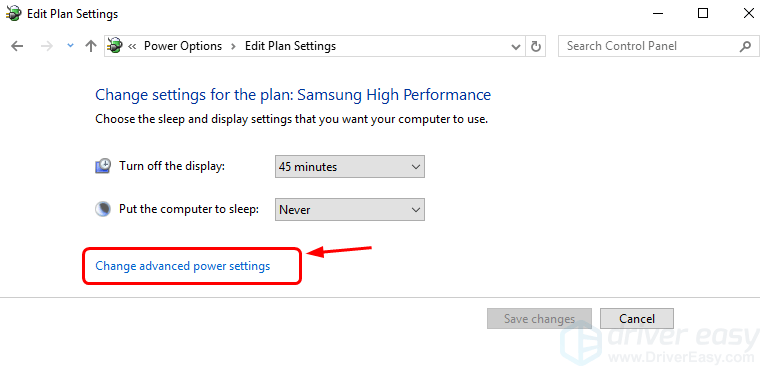
5) پر کلک کریں۔ + بڑھانے کے لیے بٹن پروسیسر پاور مینجمنٹ . پھر پھیلائیں۔ کم از کم پروسیسر کی حالت اس طرح سے بھی. تبدیل کریں ترتیب (%) سے 100 . پھر کلک کریں۔ درخواست دیں اور ٹھیک ہے تبدیلی کو بچانے کے لیے۔
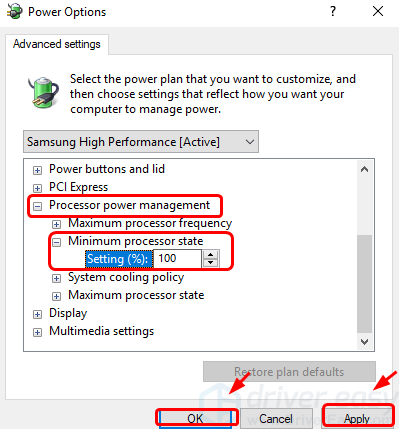
6) یہ دیکھنے کے لیے چیک کریں کہ آیا آپ کا آڈیو کریکنگ کا مسئلہ ختم ہو گیا ہے۔
2. ATI HDMI آڈیو کو غیر فعال کریں۔
کچھ معاملات میں، آپ کے ڈیوائس مینیجر میں ATI HDMI آڈیو ڈیوائس آپ کے ونڈوز پی سی پر پاپنگ ساؤنڈ کا مجرم ہو سکتا ہے۔ آپ اپنے آڈیو کو دوبارہ معمول پر جانے کے لیے اسے غیر فعال کر سکتے ہیں۔ ایسا کرنے کے لئے:
1) اپنے کی بورڈ پر، دبائیں۔ ونڈوز لوگو کی کلید اور ایکس ایک ہی وقت میں، پھر منتخب کریں آلہ منتظم .
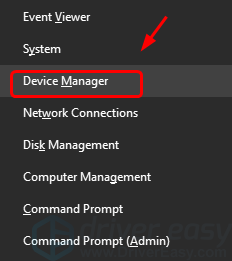
2) پھیلانے کے لیے کلک کریں۔ آواز، ویڈیو اور گیم کنٹرولرز قسم. ATI HDMI آڈیو ڈیوائس ڈرائیور پر دائیں کلک کریں اگر آپ اسے یہاں دیکھ سکتے ہیں اور منتخب کریں۔ ڈیوائس کو غیر فعال کریں۔ .
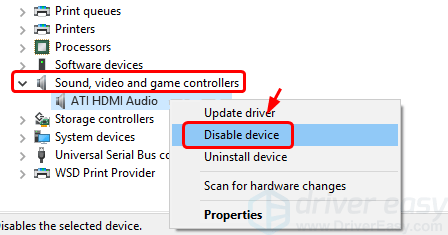
اگر آپ کو یہ اختیار یہاں نظر نہیں آتا ہے تو اگلے مراحل پر جائیں۔
3. DPC تاخیر
بعض صورتوں میں، بہت سے دیگر آڈیو مسائل کے درمیان آپ کے جامد آڈیو کی وجہ زیادہ تاخیر ہو سکتی ہے۔ خوش قسمتی سے، ایک آسان ٹول کہا جاتا ہے۔ ڈی پی سی لیٹینسی چیکر . یہ آپ کے کمپیوٹر کی کارکردگی کو مانیٹر کرنے میں مدد کرتا ہے اور آپ کو بتاتا ہے کہ تاخیر کی وجہ کیا ہے۔
1) ڈاؤن لوڈ کریں۔ ڈی پی سی لیٹینسی چیکر اور اسے کھولنے کے لیے ڈاؤن لوڈ فائل پر کلک کریں۔
2) اگر آپ سبز بارز دیکھ رہے ہیں جیسا کہ نیچے اسکرین شاٹ میں دکھایا گیا ہے، اور اوپری سرخ حصے میں کچھ نہیں ہے، تو آپ کا کمپیوٹر اچھی حالت میں ہے۔ نیچے اگلے مرحلے پر جائیں۔
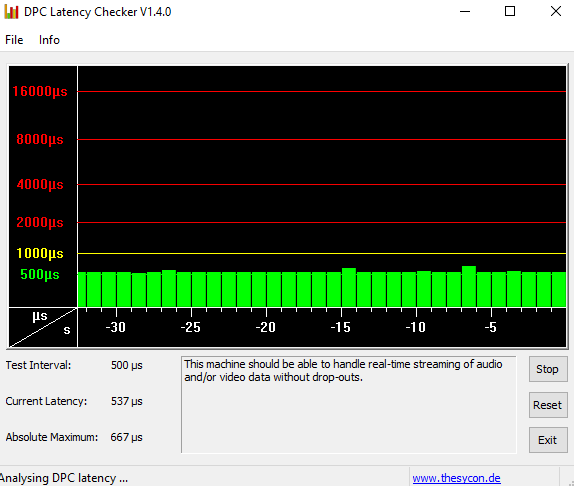
3) اگر یہ اسکرین شاٹ اس سے مختلف ہے جو آپ دیکھ رہے ہیں، تو آپ یہ بھی دیکھیں گے کہ کون سا آلہ اس طرح تاخیر کا سبب بن رہا ہے:
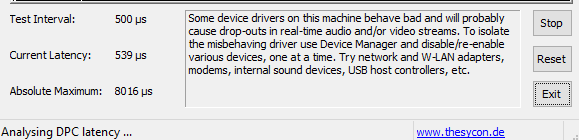
ڈیوائس مینیجر سے اپنے ڈیوائس ڈرائیورز کو غیر فعال کرنے کی کوشش کریں جیسا کہ اس میں دکھایا گیا ہے۔ مرحلہ 2 ایک ایک کر کے.
اگر آپ کو لگتا ہے کہ کچھ ڈرائیوروں کو غیر فعال کرنے سے تاخیر بہت کم ہوجاتی ہے، تو آپ کو ڈیوائس ڈرائیورز کو تازہ ترین ورژن پر دوبارہ انسٹال کرنا ہوگا۔ آپ تمام ضروری ڈیوائس ڈرائیورز کو ایک ایک کرکے اپ ڈیٹ کر سکتے ہیں۔ اگر آپ کے پاس اپنے ڈرائیوروں کو دستی طور پر اپ ڈیٹ کرنے کے لیے وقت، صبر، یا کمپیوٹر کی مہارت نہیں ہے، تو آپ اسے خود بخود کر سکتے ہیں۔ ڈرائیور آسان .
ڈرائیور آسان آپ کے سسٹم کو خود بخود پہچان لے گا اور اس کے لیے صحیح ڈرائیور تلاش کر لے گا۔ آپ کو یہ جاننے کی ضرورت نہیں ہے کہ آپ کا کمپیوٹر کون سا سسٹم چل رہا ہے، آپ کو غلط ڈرائیور کو ڈاؤن لوڈ اور انسٹال کرنے کا خطرہ مول لینے کی ضرورت نہیں ہے، اور آپ کو انسٹال کرتے وقت غلطی کرنے کی فکر کرنے کی ضرورت نہیں ہے۔
آپ ڈرائیور ایزی کے مفت یا پرو ورژن کے ساتھ اپنے ڈرائیوروں کو خود بخود اپ ڈیٹ کر سکتے ہیں۔ لیکن پرو ورژن کے ساتھ یہ صرف 2 کلکس لیتا ہے (اور آپ کو مکمل تعاون اور 30 دن کی رقم واپس کرنے کی گارنٹی ملتی ہے):
ایک) ڈاؤن لوڈ کریں اور ڈرائیور ایزی انسٹال کریں۔
2) ڈرائیور ایزی کو چلائیں اور کلک کریں۔ جائزہ لینا بٹن ڈرائیور ایزی پھر آپ کے کمپیوٹر کو اسکین کرے گا اور ڈرائیوروں میں کسی بھی پریشانی کا پتہ لگائے گا۔
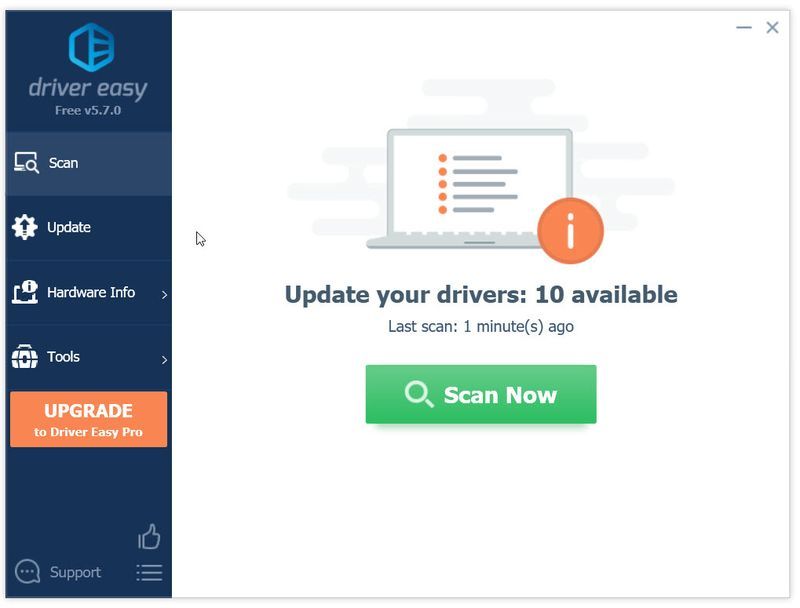
3) پر کلک کریں۔ اپ ڈیٹ اس ڈرائیور کے درست ورژن کو خود بخود ڈاؤن لوڈ اور انسٹال کرنے کے لیے کسی بھی فلیگ شدہ ڈرائیور کے آگے بٹن (آپ یہ مفت ورژن کے ساتھ کر سکتے ہیں)۔ یا کلک کریں۔ تمام تجدید کریں آپ کے سسٹم پر غائب یا پرانے تمام ڈرائیوروں کا درست ورژن خود بخود ڈاؤن لوڈ اور انسٹال کرنے کے لیے (اس کی ضرورت ہے پرو ورژن - جب آپ اپ ڈیٹ آل پر کلک کریں گے تو آپ کو اپ گریڈ کرنے کا اشارہ کیا جائے گا)۔
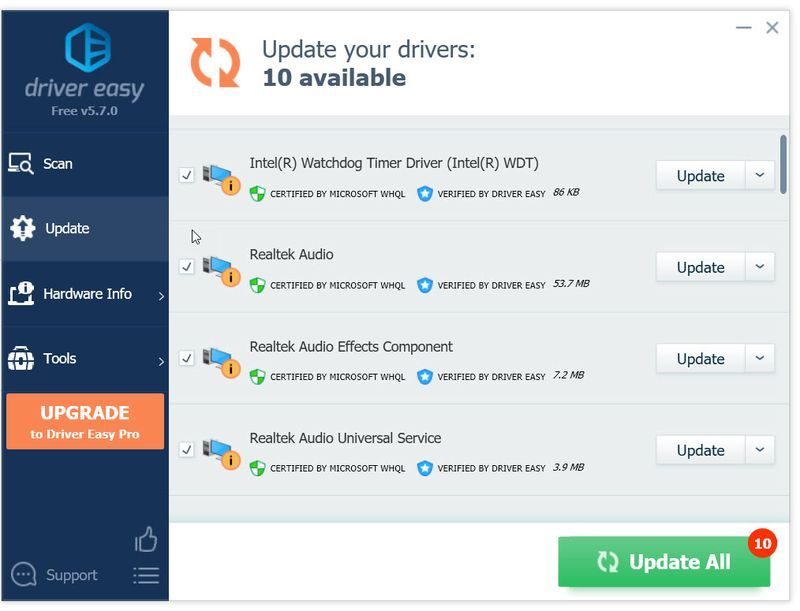 ڈرائیور ایزی کا پرو ورژن مکمل تکنیکی مدد کے ساتھ آتا ہے۔
ڈرائیور ایزی کا پرو ورژن مکمل تکنیکی مدد کے ساتھ آتا ہے۔ اگر آپ کو مدد کی ضرورت ہو تو براہ کرم رابطہ کریں۔ ڈرائیور ایزی کی سپورٹ ٹیم پر support@drivereasy.com .

![[5 حل] کی بورڈ اب ونڈوز 10 پر کام نہیں کرتا ہے۔](https://letmeknow.ch/img/other/23/clavier-ne-fonctionne-plus-sur-windows-10.jpg)



![[حل شدہ 2022] لیگ آف لیجنڈز ہائی پنگ / ہائی پنگ](https://letmeknow.ch/img/other/88/league-legends-hoher-ping-high-ping.jpg)
